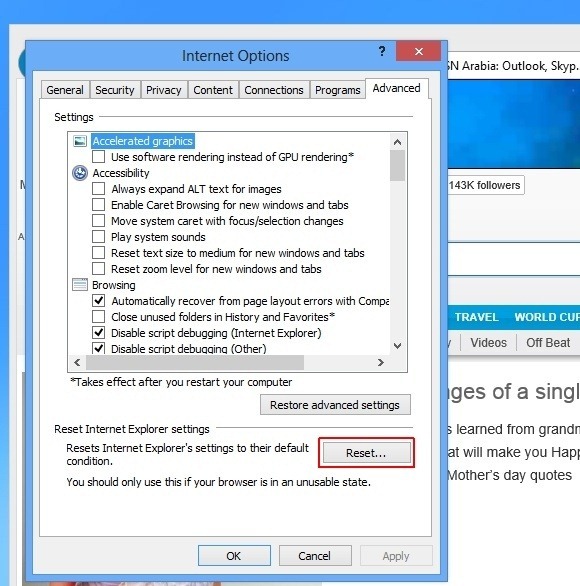Recientemente después de instalar Microsoft Office 2013 me encontré con un mensaje de error extraño acerca de un problema temporal del servidor. Resulta que yo no era el único que tiene este problema. Aquí es una solución rápida y fácil para el problema.
MS Office 2013 tiene que ser activado Poco después de la instalación
Una vez instalado Office 2013 es necesario activarlo dentro de unos días para seguir utilizando las aplicaciones de Office como PowerPoint, Word, Excel, etc.
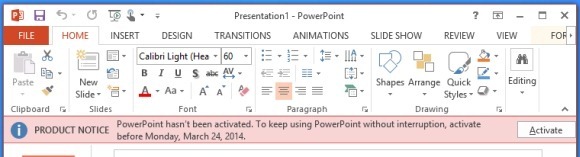
El error de servidor impide la activación y hace imposible el uso de Office 2013 Después del período de gracia
Por lo general, usted debería ser capaz de activar Office 2013 mediante la introducción de una clave de producto (clave comercial o de prueba); la sesión con una cuenta que tiene una suscripción. Sin embargo, algunos usuarios pueden ver un mensaje de error; "En este momento, estamos teniendo algunos problemas en el servidor temporales '. No importa cuántas veces se hace clic 'Intenta de nuevo, el error sigue apareciendo y parece no tener fin.
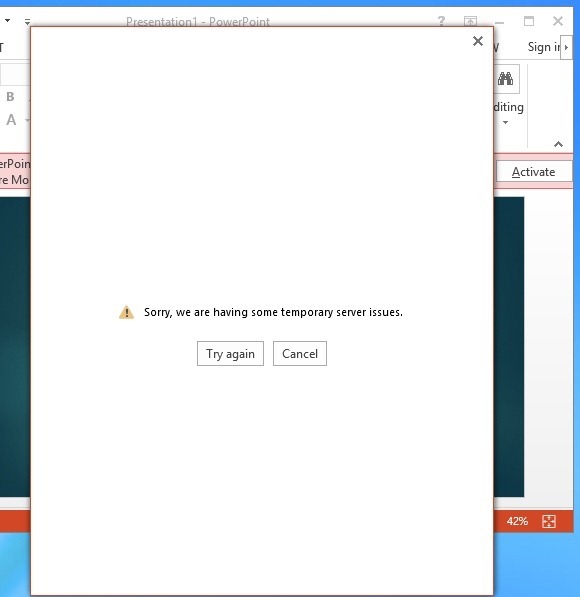
¿Por qué se produce el error y cómo se podría solucionar esto?
La causa más probable del error es la obstrucción de acceso a ciertos puertos. Algunos usuarios incluso han informado de que eran capaces de deshacerse del error mediante el uso de su sistema en una conexión Wi-Fi diferente. Pero eso no puede ser una opción para la mayoría de usuarios. Esto es por lo que tenemos algunas soluciones para ayudarle a obtener alrededor de este problema.
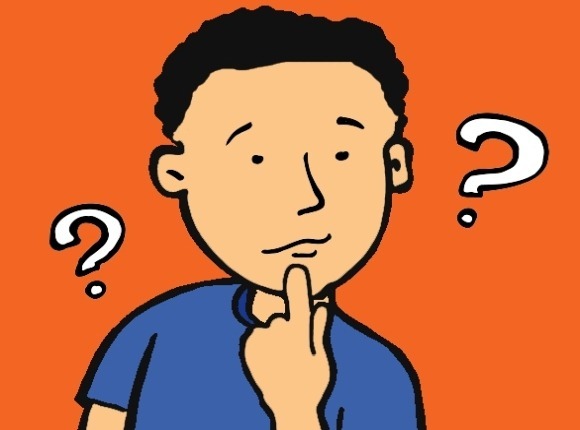
Añadir clave de producto mediante la opción Agregar / quitar programas
Paso 1: Para solucionar este error, vaya a agregar / quitar programas (Programas y características), haga clic en Microsoft Office 2013 y seleccione Cambiar.
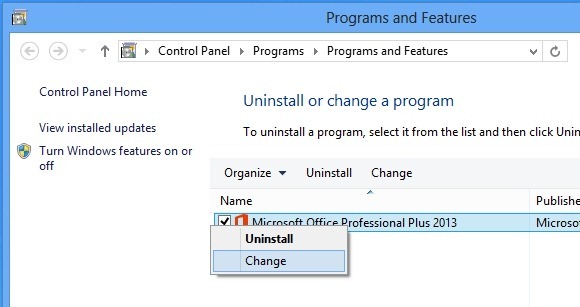
Paso 2: En el siguiente paso, seleccione Introducir una opción de clave de producto y haga clic en Continuar.
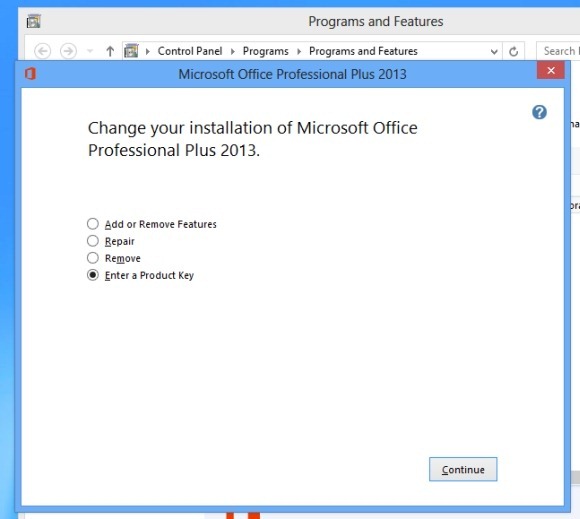
Paso 3: Ingrese su clave de producto de Office 2013 y haga clic en Continuar.

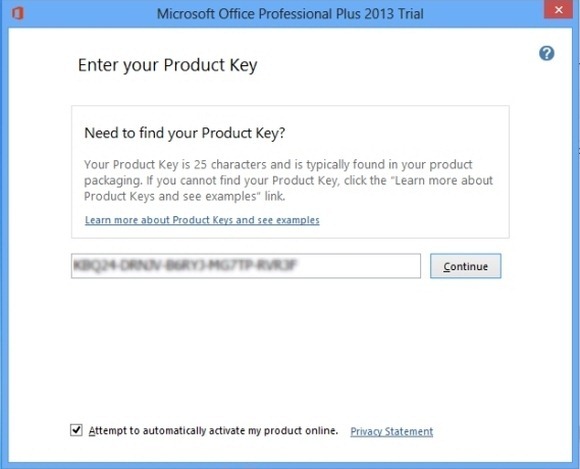
Paso 4: Haga clic en Continuar de nuevo para seguir adelante. Recuerde, esto es una solución; el propósito original de esta opción es añadir o quitar Office 2013 aplicaciones. A menos que eso es lo que quiere hacer, simplemente haga clic en Continuar para seguir adelante.
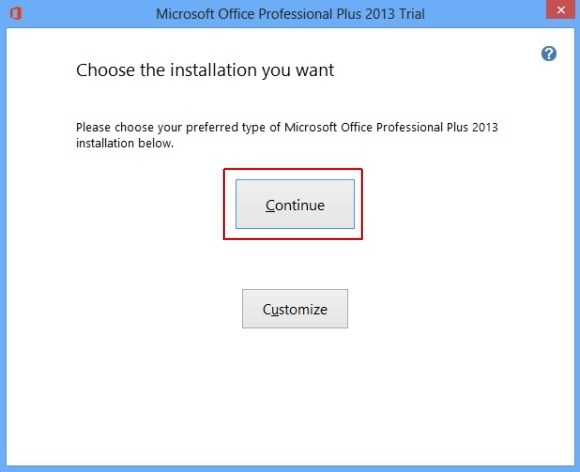
Esto configurará Office 2013 y activarlo desde hace tiempo.
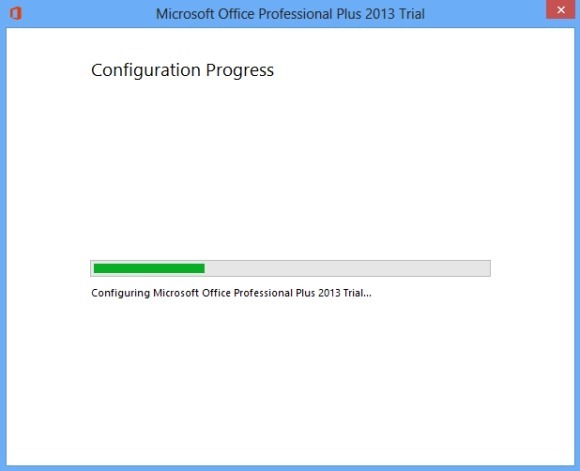
Paso 5: Es posible que tenga que realizar algunos pasos adicionales cuando se inicia una aplicación de Office la próxima vez. Esto podría incluir un mensaje como el que se muestra a continuación, donde una activación podría fomentarse en internet o el teléfono.
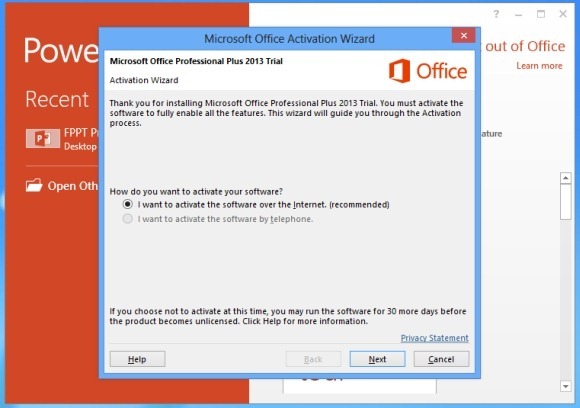
La siguiente imagen muestra una versión activada de Office 2013 después de realizar los pasos mencionados anteriormente. Como se puede ver, el indicador de activación se ha ido.
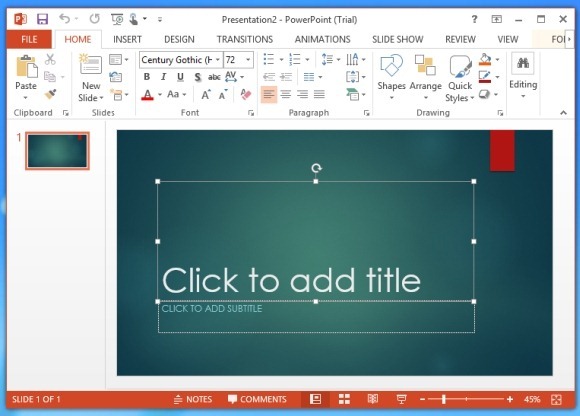
Otros métodos para resolver este error
También hay otros métodos por los cuales se puede resolver este error. Mientras que el método mencionado anteriormente fue juzgado y probado por nosotros, se han comunicado los siguientes métodos para trabajar por otros usuarios.
- Pruebe otra conexión: Si bien esto puede no ser muy plausible para algunos usuarios, puede que no se pierde nada con utilizar un punto de acceso Wi-Fi abierto en un lugar público o en casa de un amigo para ver si se han resuelto sus problemas de error del servidor.
- Editar registro Fix: Esta corrección fue sugerido por un usuario en un foro de TechNet. Parece que se ha trabajado durante algunos usuarios, pero se aconseja tener mucho cuidado al jugar con la configuración del registro. Si le gustaría probar esta revisión, consulte el foro de TechNet con los detalles para la corrección Editar registro
- Restablecer configuración de Internet Explorer: Por extraño que parece ser, algunos usuarios han informado de que al restablecer sus ajustes del IE resuelve el error. Para ello, el Explorador de Internet abierta y vaya a Herramientas -> Opciones de Internet -> Opciones avanzadas y haga clic en Restablecer. Una vez hecho esto, reinicia el sistema. Si esto funciona para usted, el error debe desaparecer después del reinicio.